LG Smart TV
Rapideo.net App for LG Smart TV WebOS 1.0 and newer.
Instalacja
Na telewizorze LG Smart TV przechodzimy do sklepu z aplikacjami LG Content Store

Wyszukujemy oraz instalujemy aplikację Media Station X
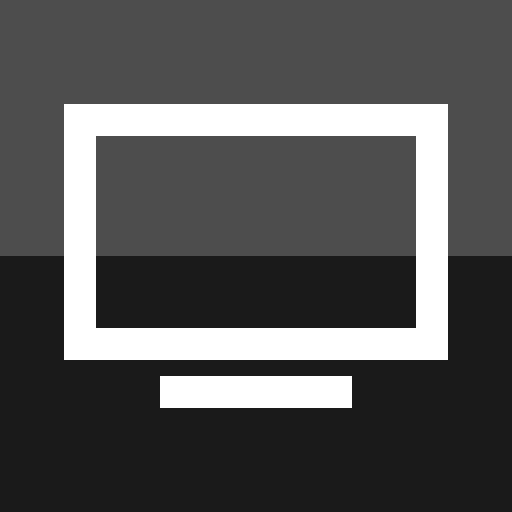
Uruchomienie
Uruchamiamy aplikację Media Station X
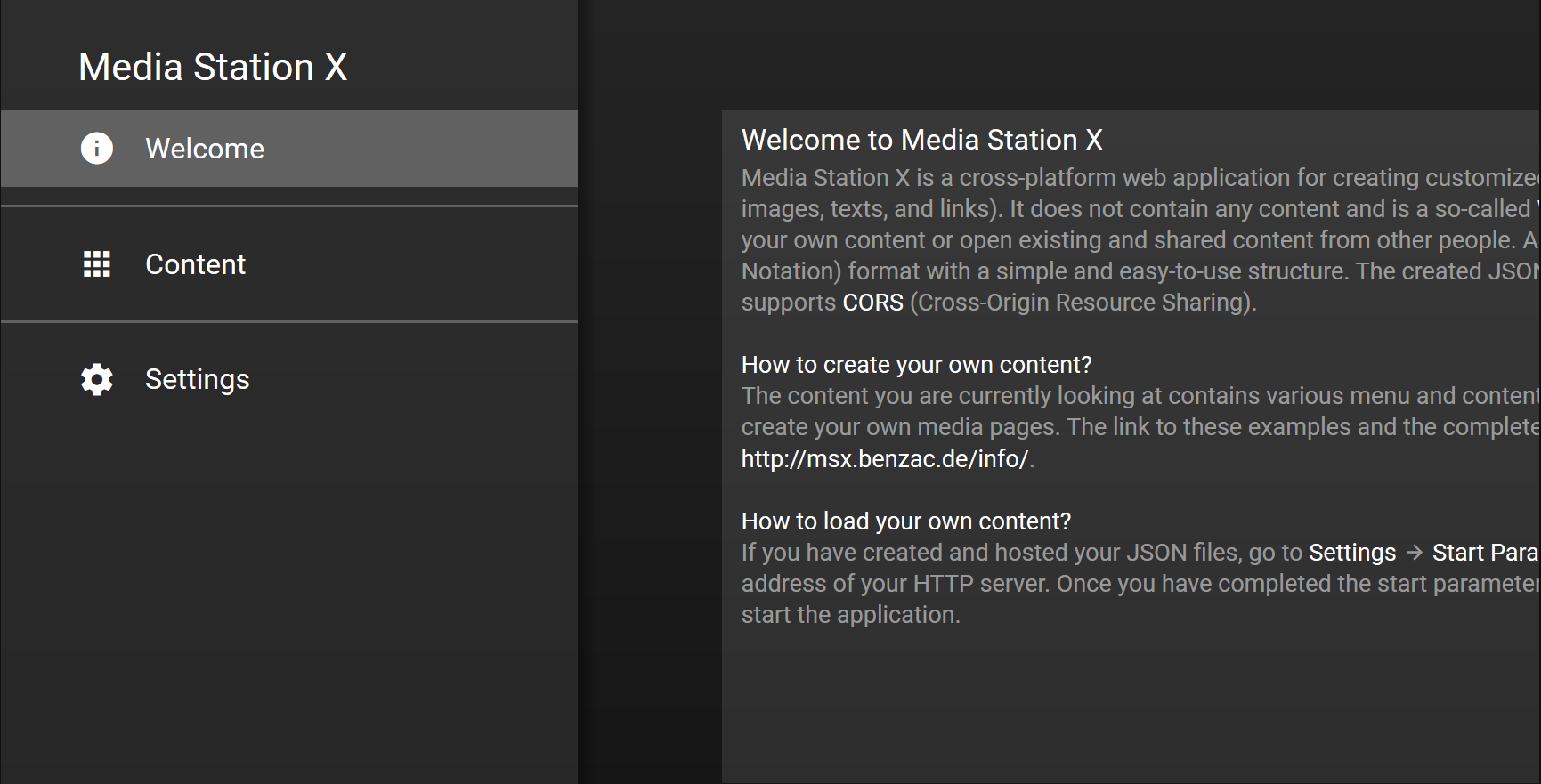
Przechodzimy do zakładki Settings:
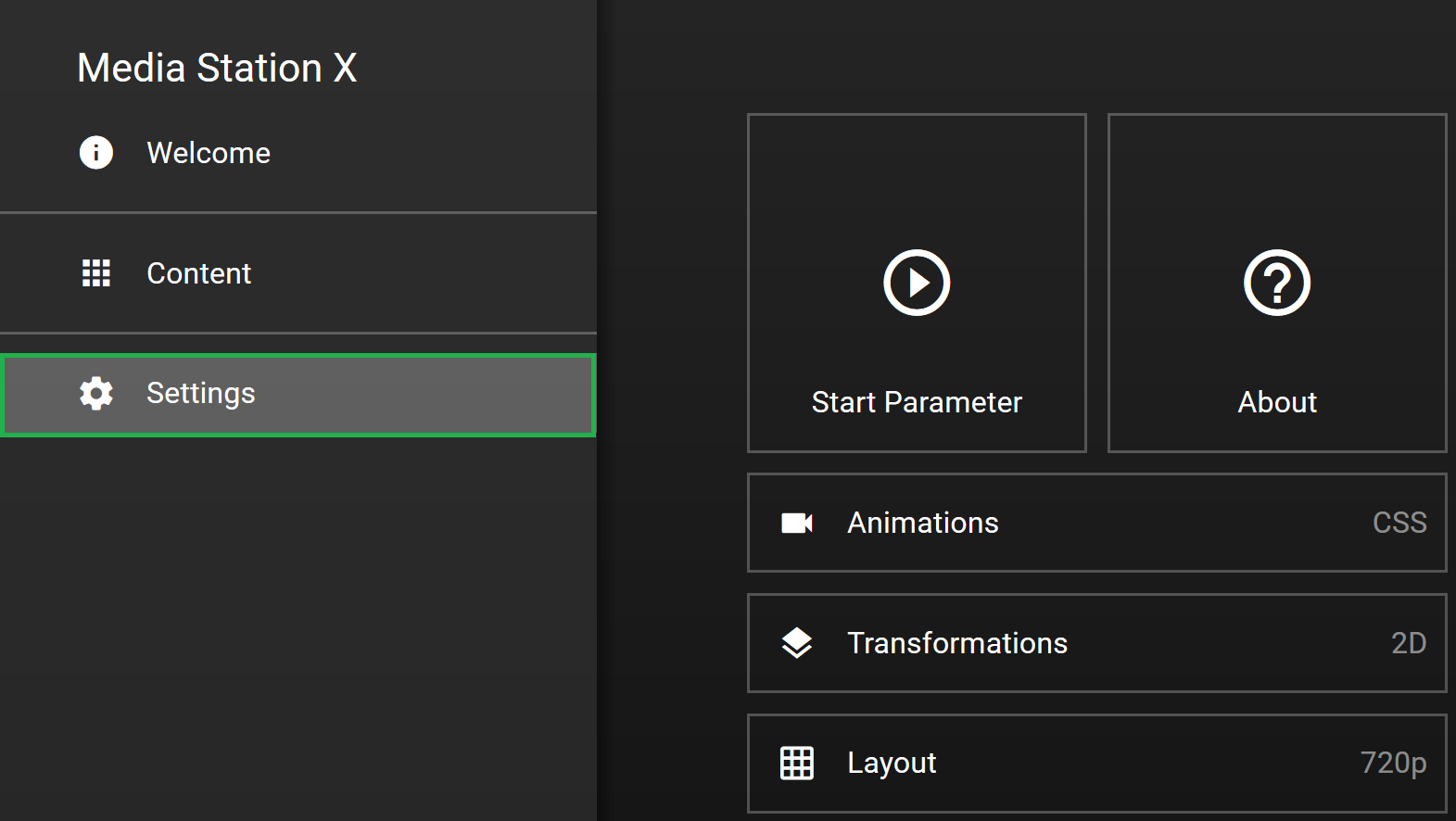
Następnie w oknie po prawej stronie przechodzimy do przycisku Start Parameter:
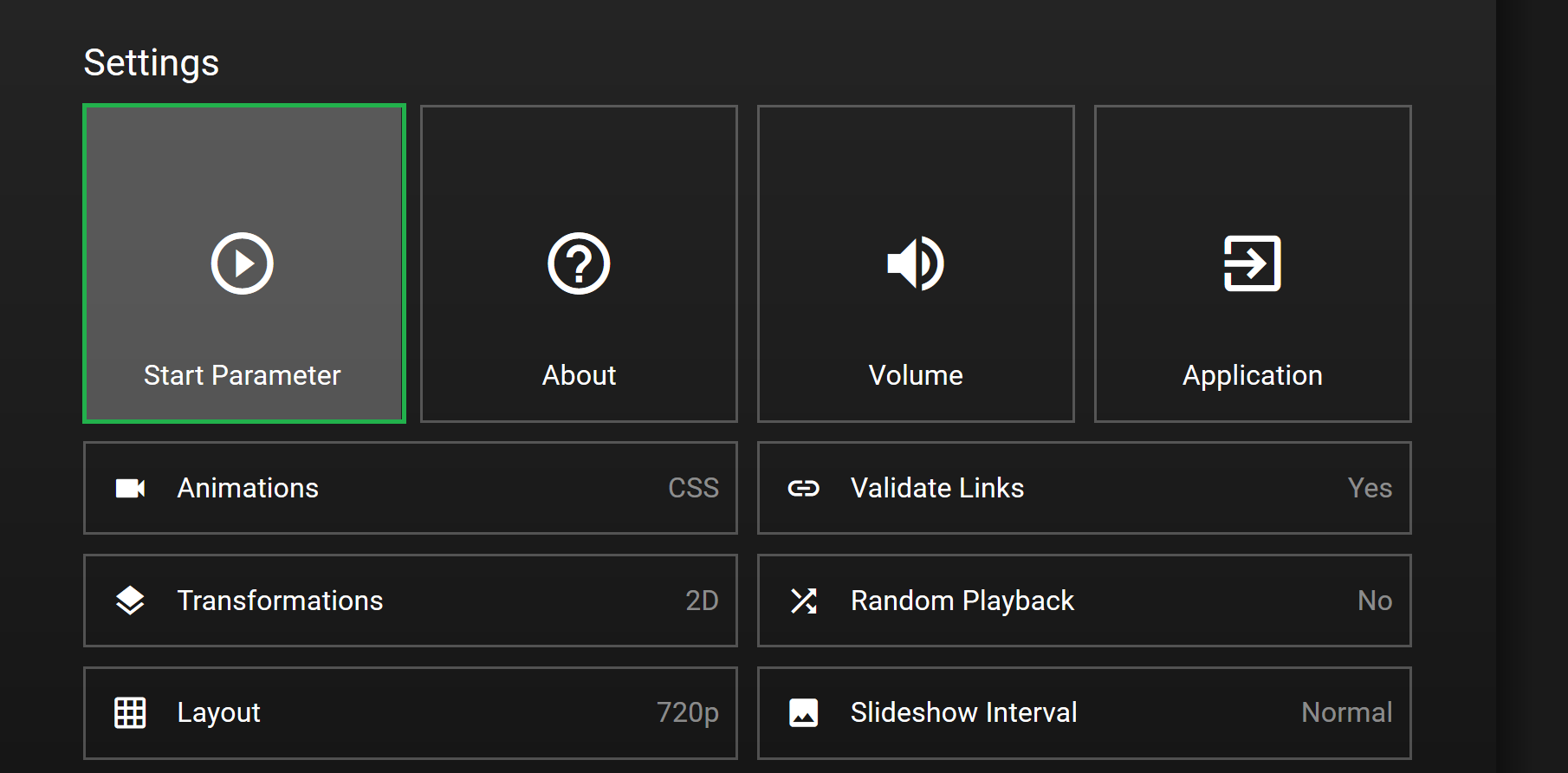
W nowo otwartym oknie przechodzimy do przycisku Setup:
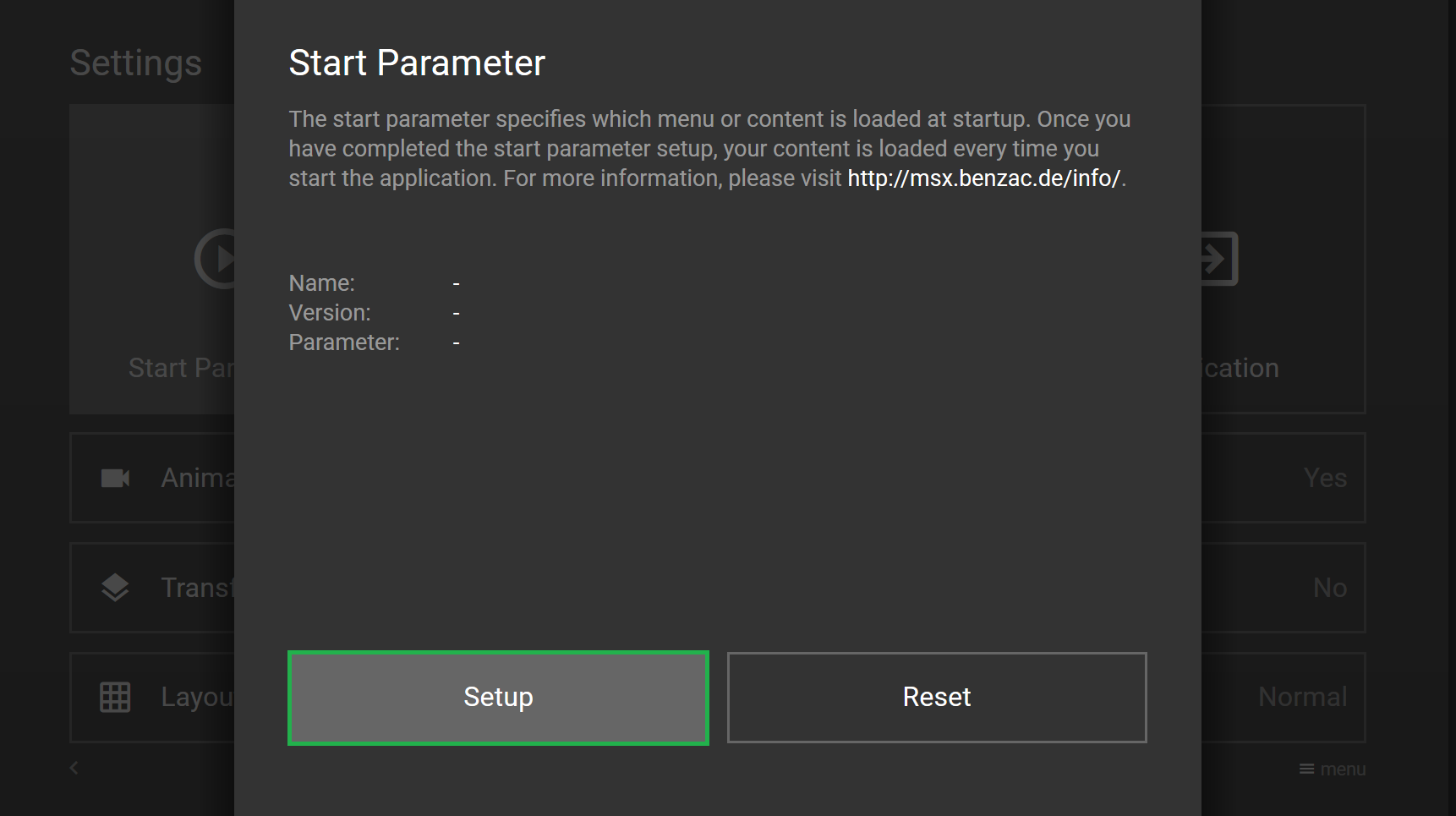
Otworzy się okno konfiguracyjne
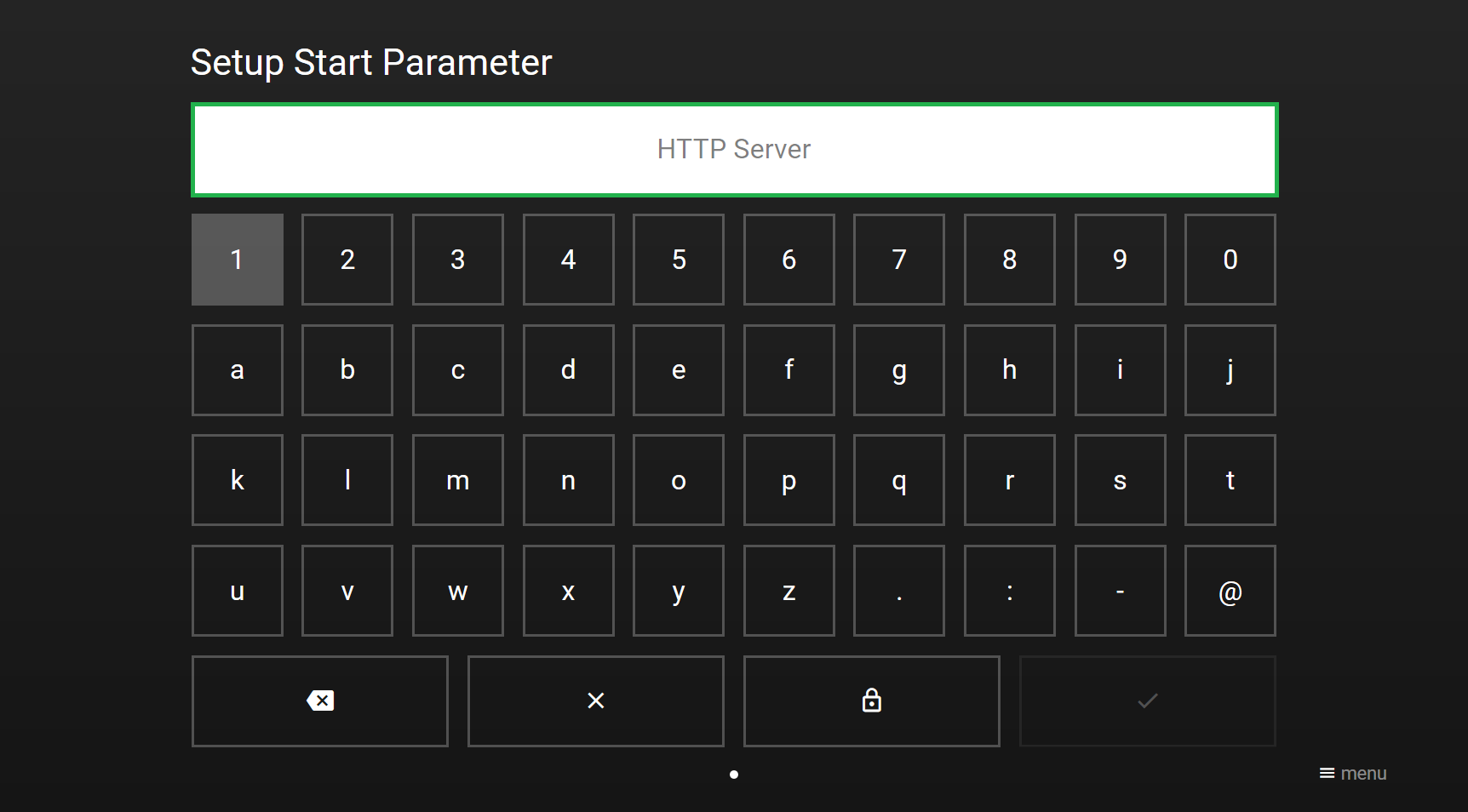
Uzupełniamy pole HTTP Server wpisując z klawiatury adres: rapideo.tv
Jeżeli telewizor wspiera połączenia HTTPS (SSL) można dodatkowo zaznaczyć ikonę kłódki.
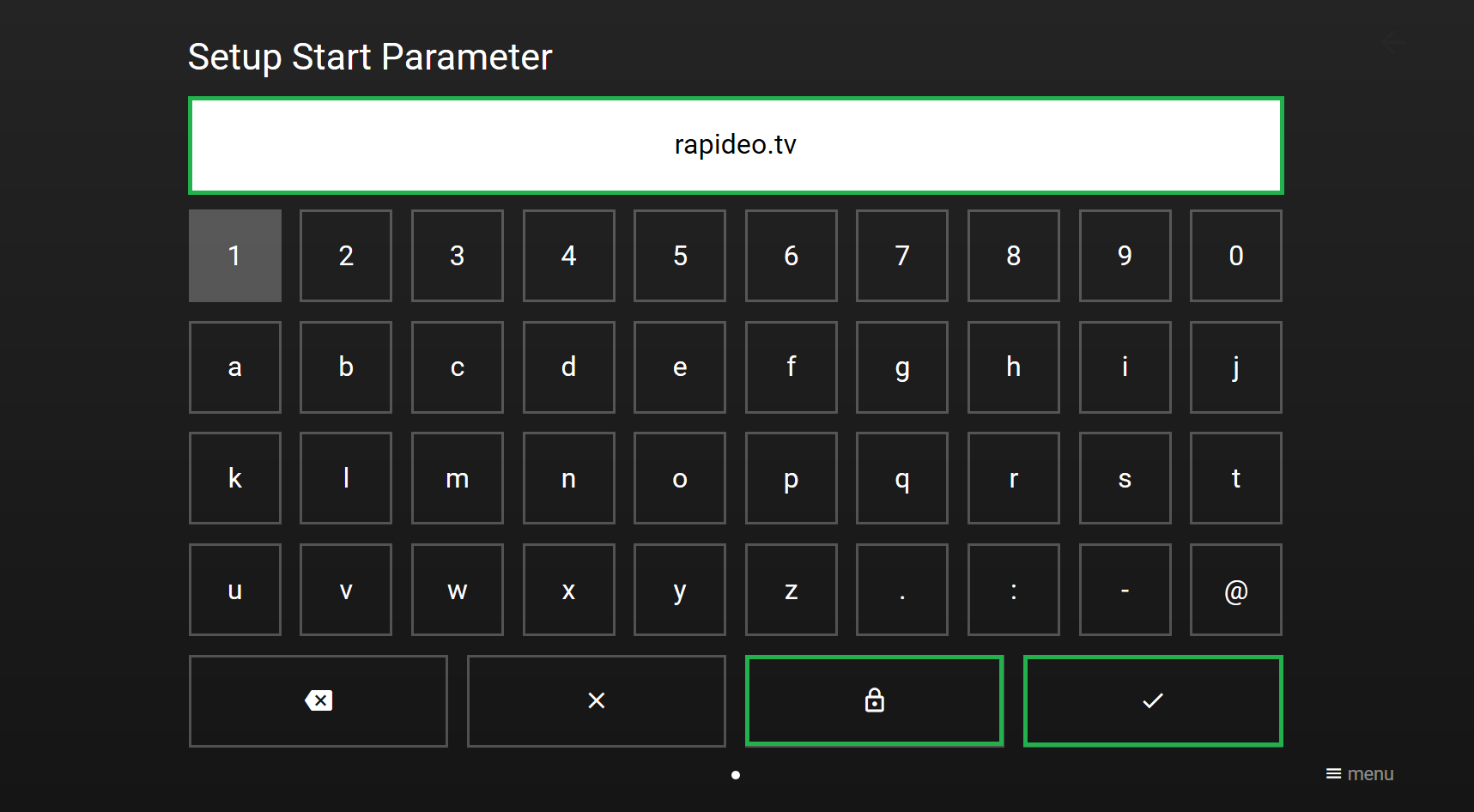
Akceptujemy konfigurację wciskając przycisk 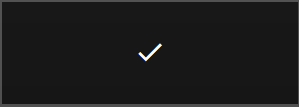
Uwaga: jeżeli wystąpi błąd połączenia:

a przycisk kłódki został zaznaczony, oznacza to, że telewizor nie wspiera połączenia HTTPS (SSL). Problem ten może występować w starszych modelach telewizorów, dla których producent nie oferuje nowych aktualizacji. W takim przypadku należy odznaczyć przycisk kłódki i zaakceptować konfigurację wciskając przycisk 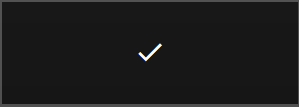
Jeżeli połączenie powiodło się, w kolejnym oknie wciskamy przycisk Yes:
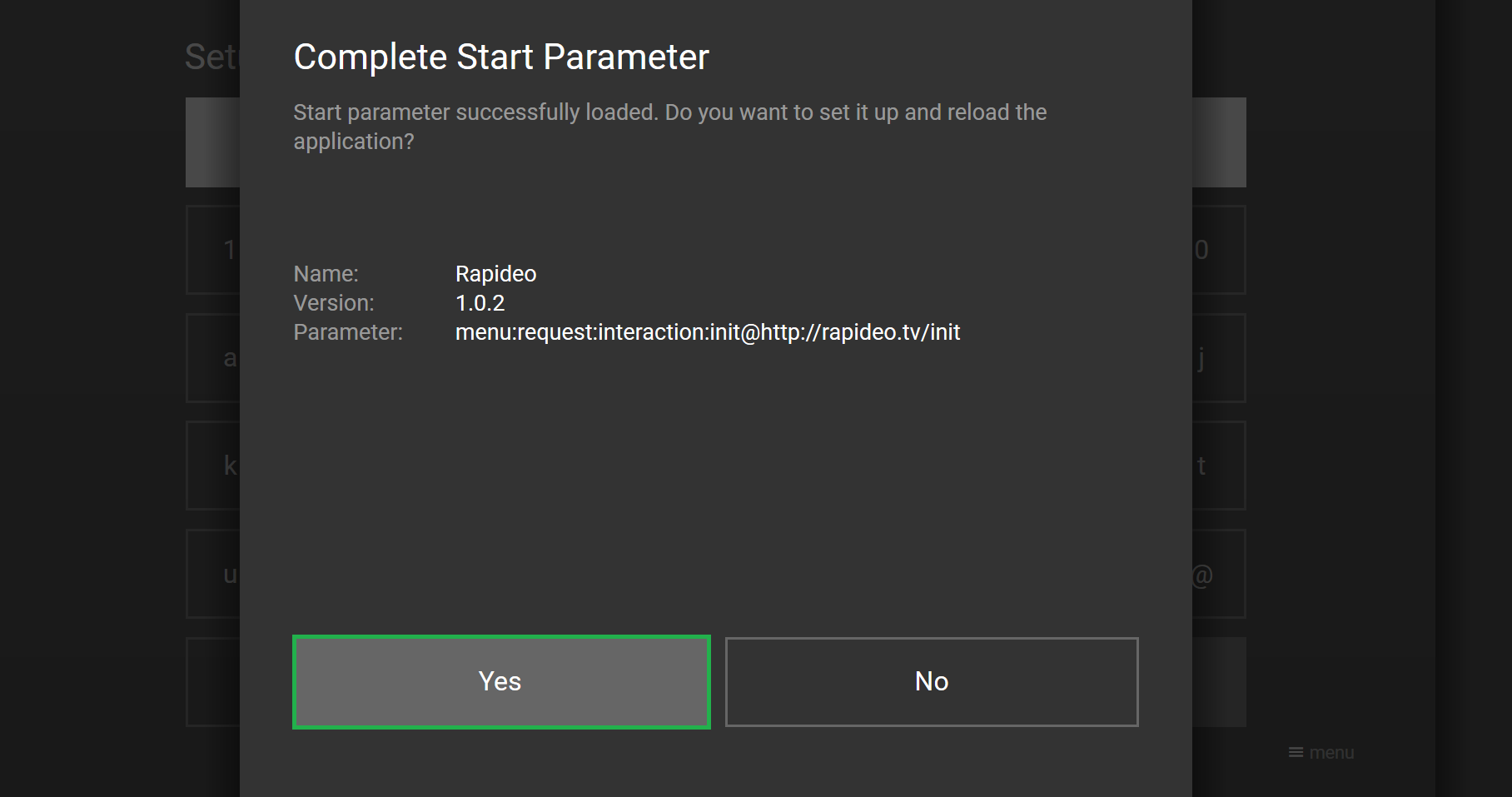
Aplikacja przeładuje się oraz pojawi się okno pierwszego logowania
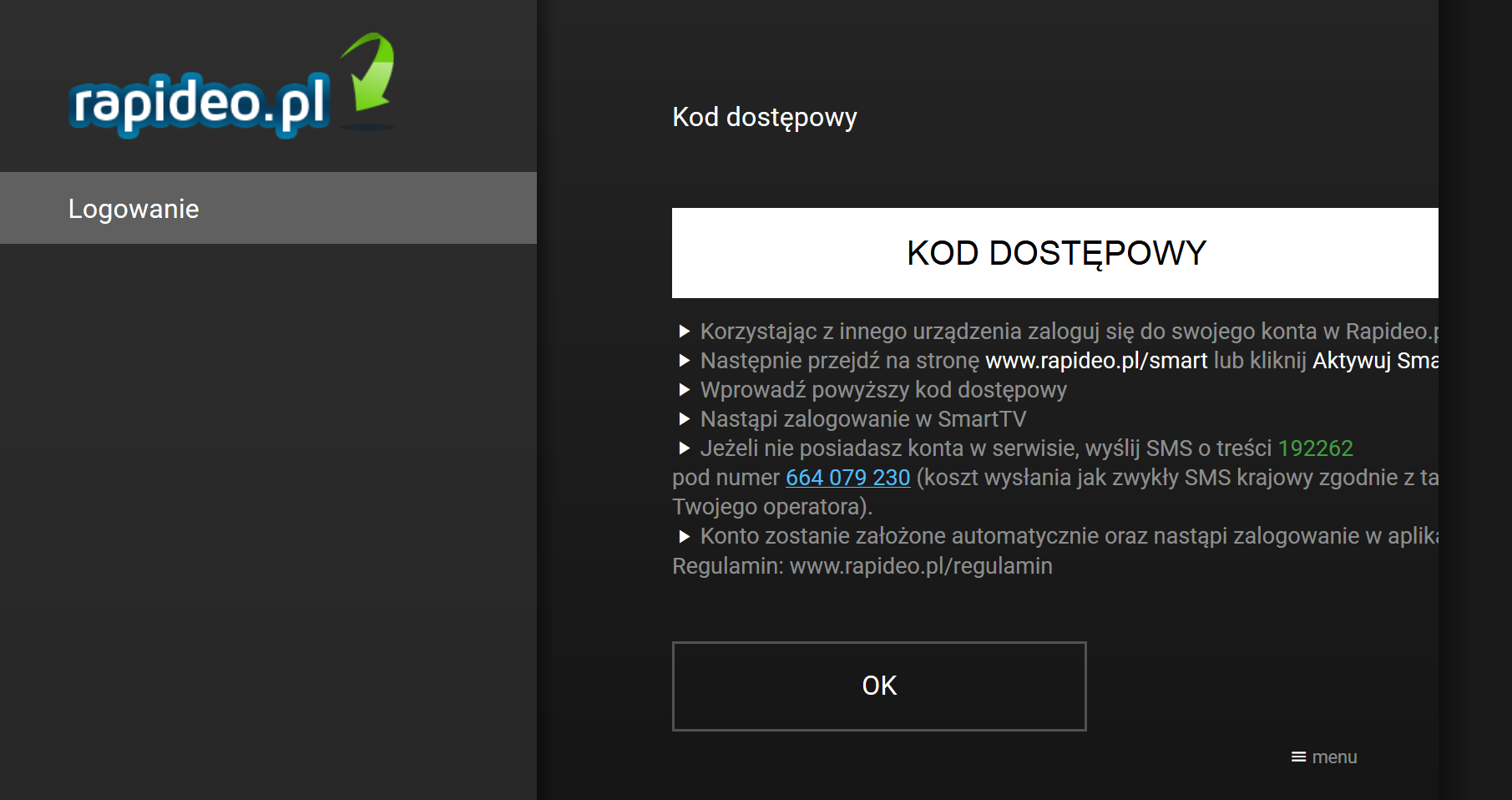
W polu kod dostępowy pojawi się 6 cyfrowy kod, który należy wpisać w zakładce Aktywuj Smart TV na stronie serwisu Rapideo.
Po dokonaniu aktywacji aplikacja przeładuje się oraz nastąpi zalogowanie na konto
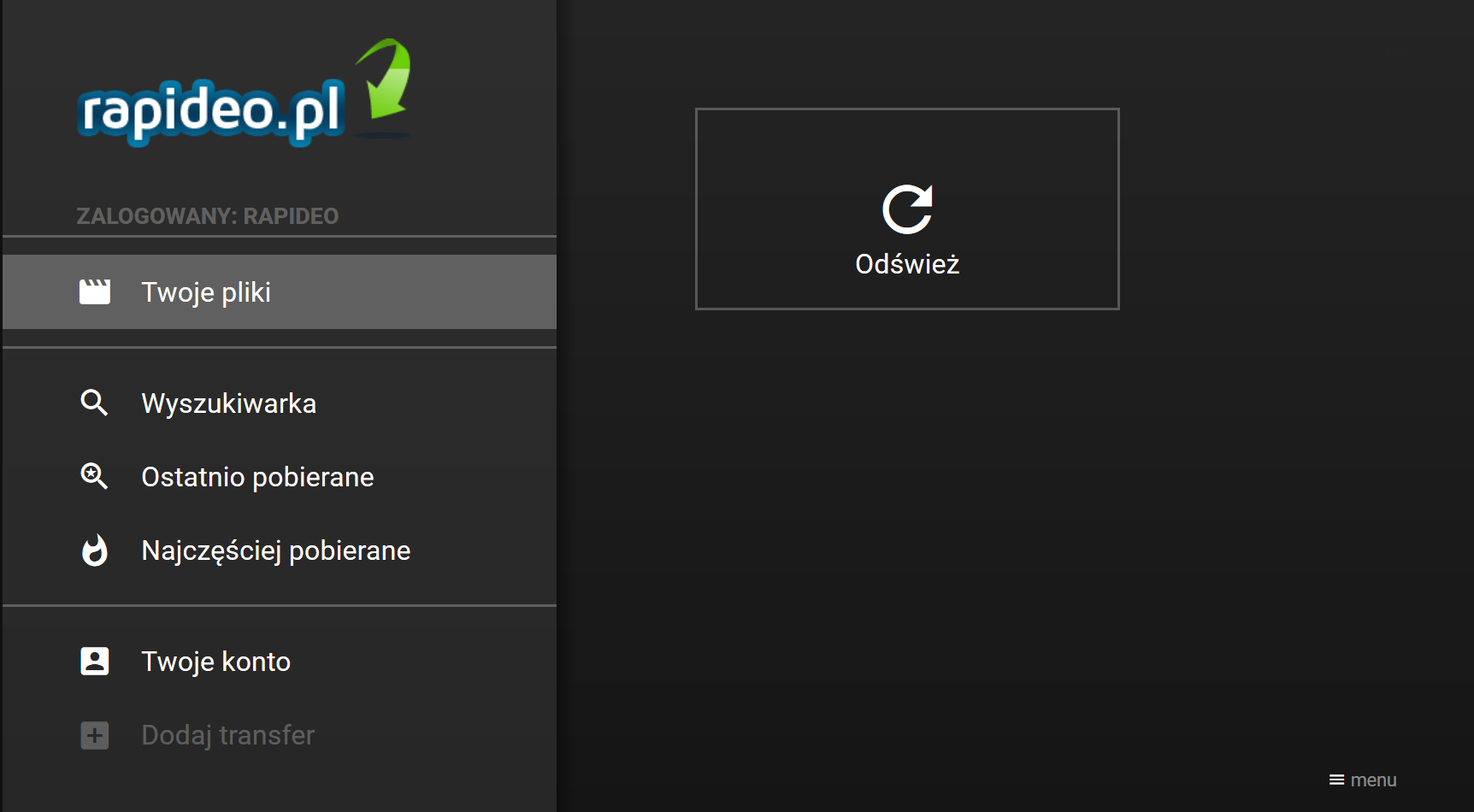
Możesz już korzystać ze wszystkich funkcji aplikacji
Korzystanie z wyszukiwarki
W menu po lewej stronie przejdź do zakładki Wyszukiwarka:
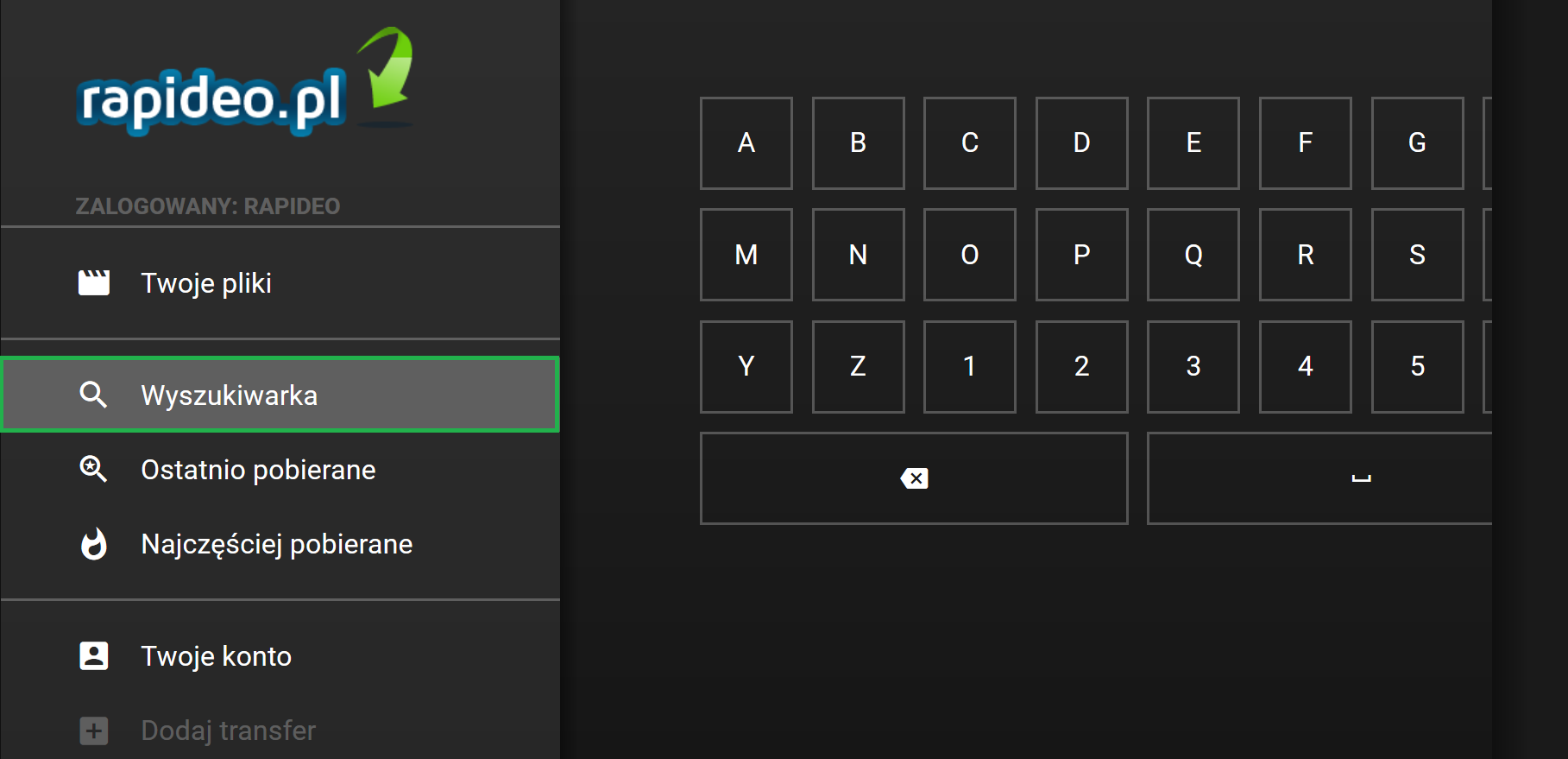
Z klawiatury wprowadź wyszukiwaną frazę
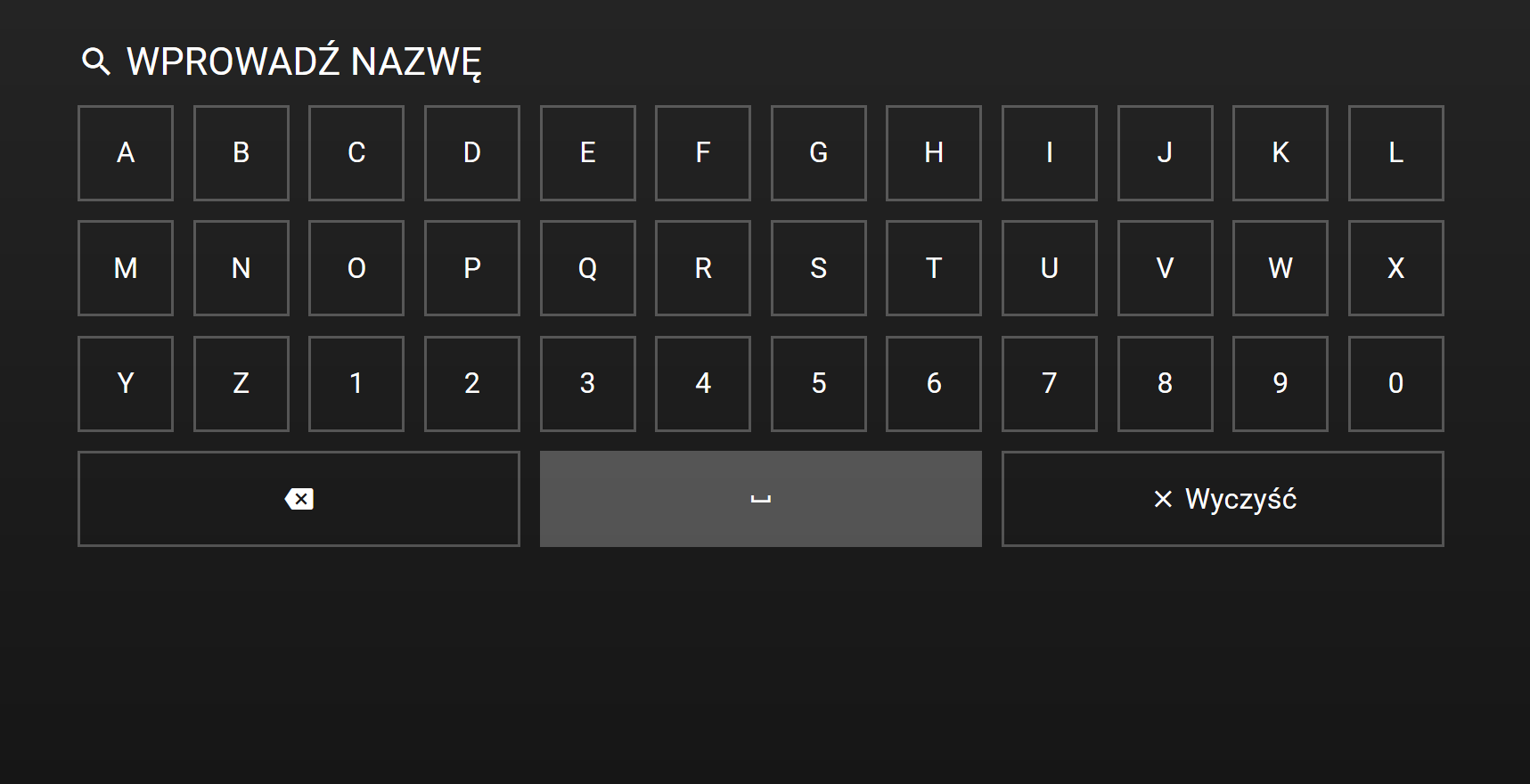
Jeżeli dany plik dostępny jest w serwisach hostingowych pojawią się wyniki wyszukiwania
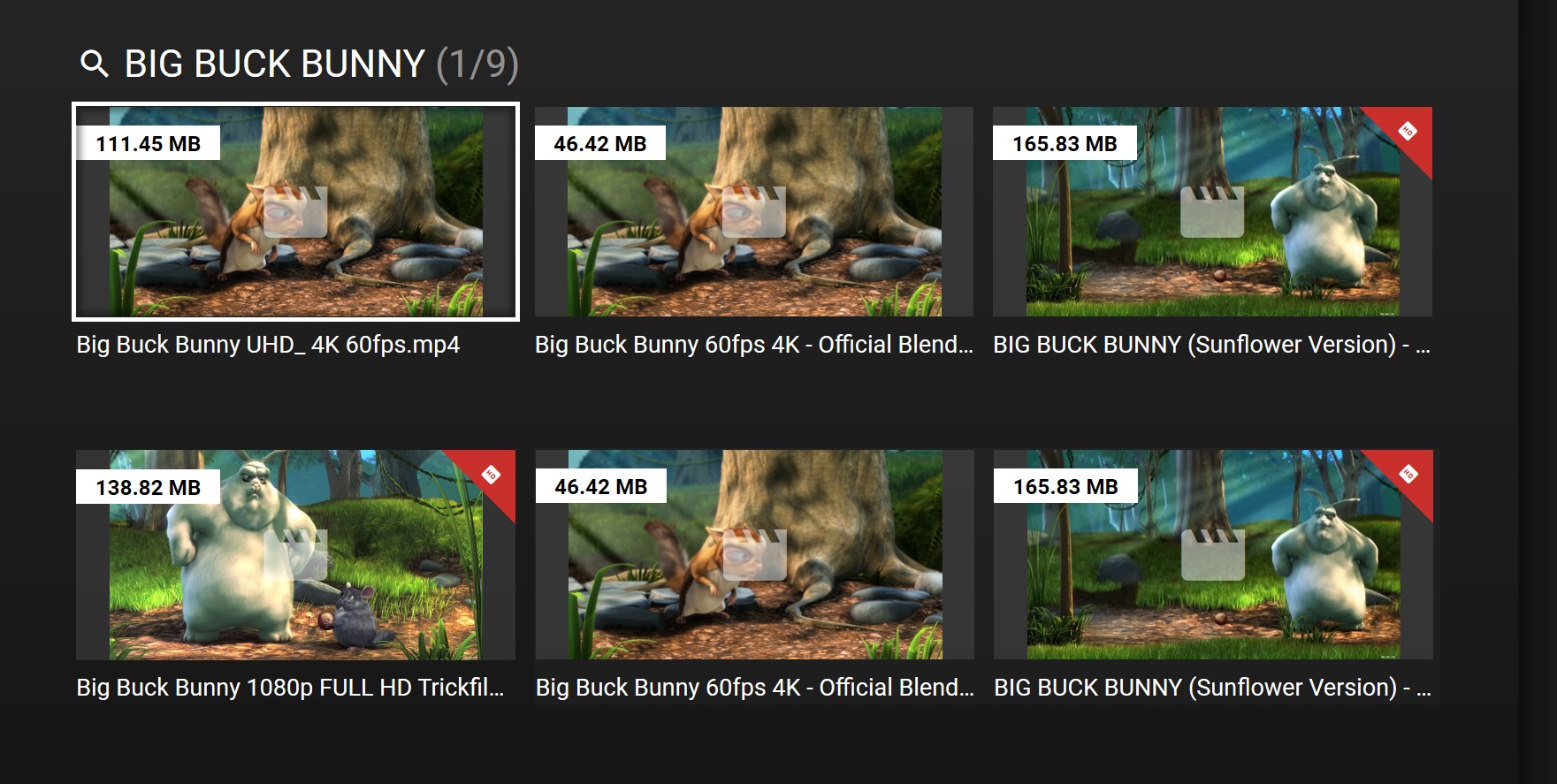
Przechodząc do interesującego nas pliku pojawi się okno z informacjami takimi jak rozmiar pliku oraz pochodzenie (źródło hostingowe):
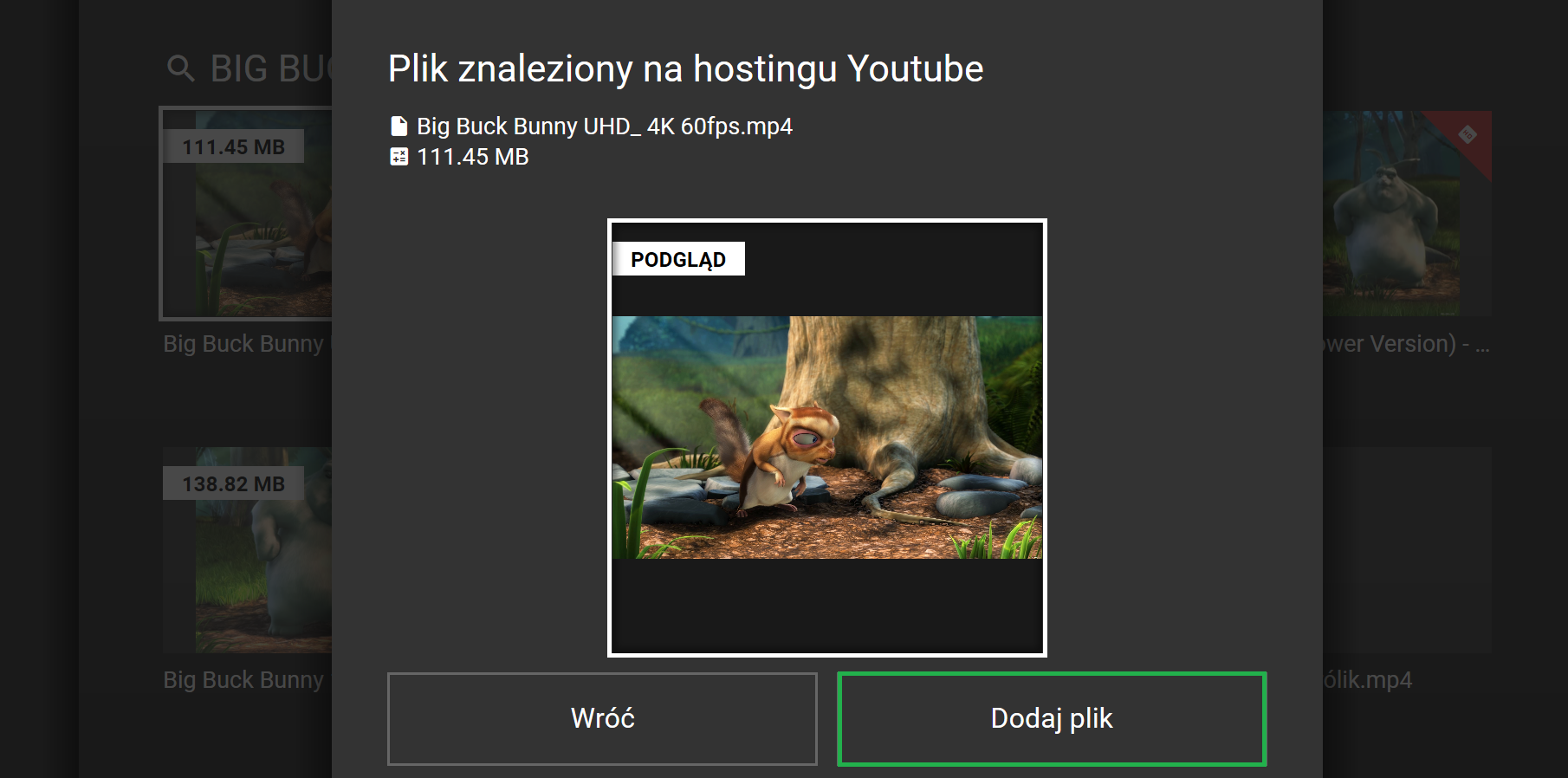
Aby dodać plik do swojego konta wciskamy przycisk Dodaj plik. Nastąpi weryfikacja dostępności pliku w serwisie hostingowym.
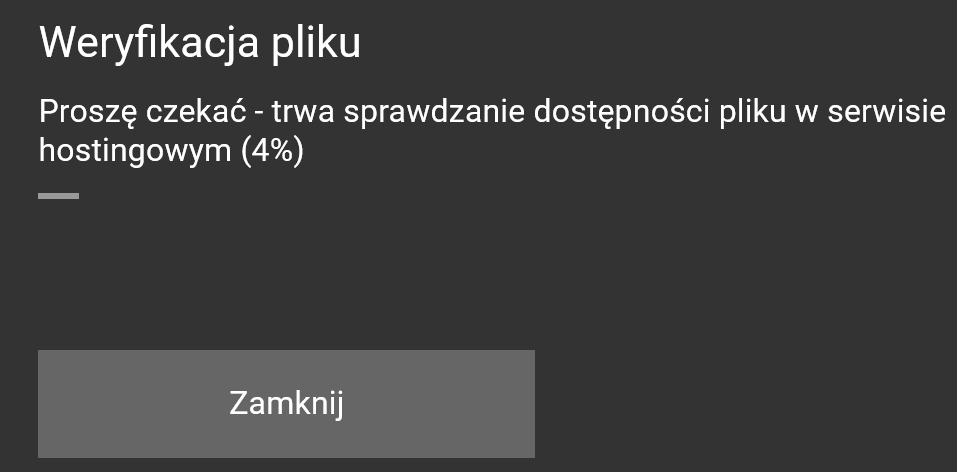
Jeżeli plik jest dostępny oraz posiadamy wystarczającą ilość transferu na jego pobranie, należy ponownie potwierdzić dodanie pliku do konta

Po dodaniu pliku w menu po lewej stronie przechodzimy do zakładki Twoje pliki

Wybieramy plik z okna po prawej stronie aby uruchomić odtwarzanie
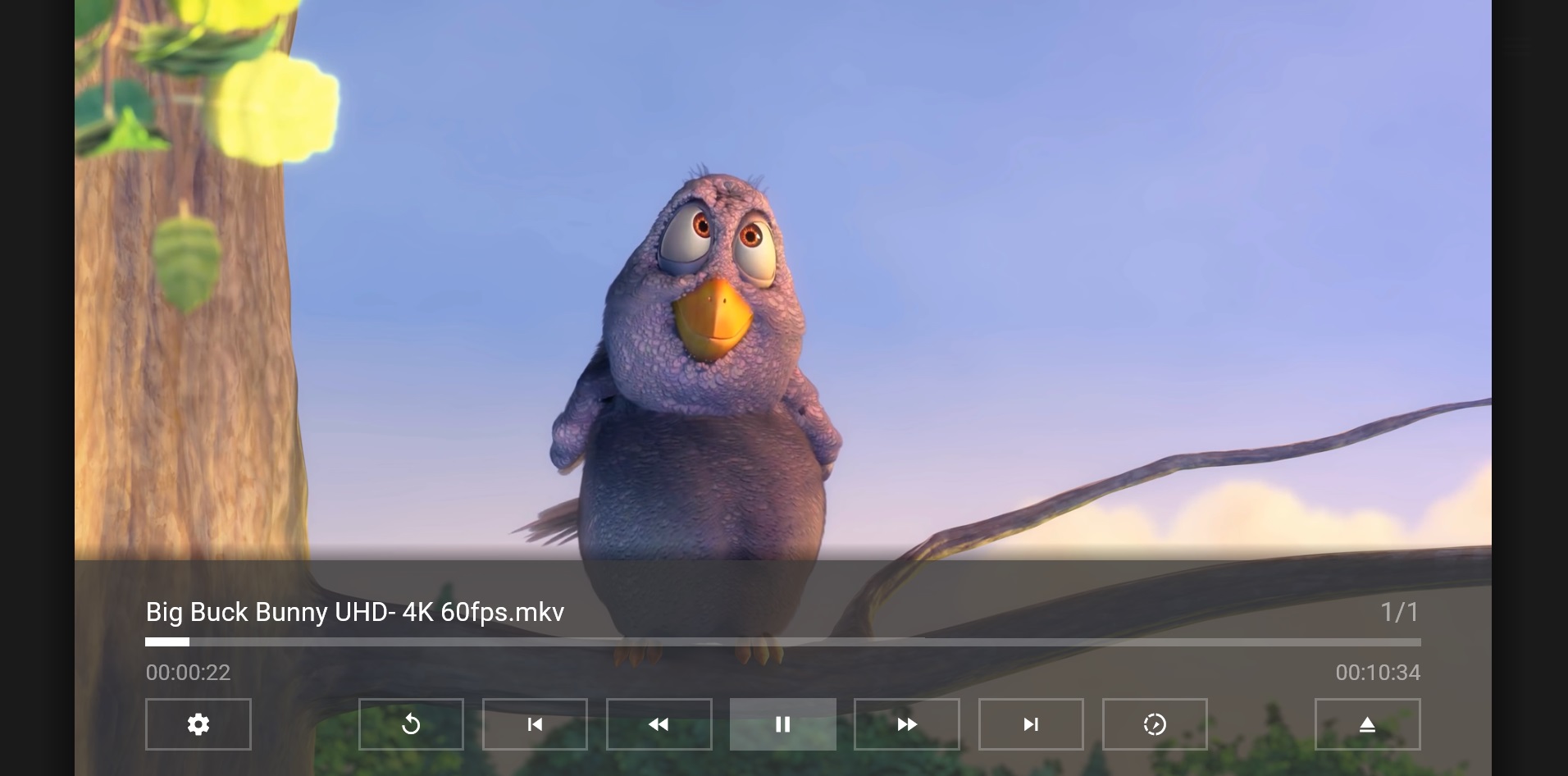
Jakiekolwiek problemy dotyczące aplikacji, pytania, sugestie bądź propozycje nowych funkcjonalności prosimy zgłaszać za pośrednictwem zakładki Pomoc dostępnej w serwisie bądź pod adresem poczty e-mail: support@rapideo.pl


